Ne možete instalirati softverske pakete na svoje računalo? Zaustavlja li se postupak instalacije i prikazuje li poruku o pogrešci “Instalacija nije uspjela. Nije moguće instalirati“? Ako se s ovim problemom suočite, ne brinite, jednostavno pokušajte ove jednostavne popravke na računalu i problem će prilično brzo biti gotov.
Popravak-1 Stvorite novi ključ u uređivaču registra-
1. Prvo, moramo otvoriti Trčanje prozor. Da biste to učinili, samo pritisnite „Windows tipka + R”Zajedno.
2. Upišite "regedit”U Trčanje a zatim pritisnite Unesi.

Uređivač registra otvorit će se prozor.
3. U Uređivač registra prozor, nastavite na ovaj način-
Računalo \ HKEY_CLASSES_ROOT \ Msi. Paket \ ljuska
4. Sada, desni klikna “ljuska", A zatim uzastopno kliknite na"Novo>", A zatim na"Ključ“.
5. Ključu dajte naziv „trčati kao“.
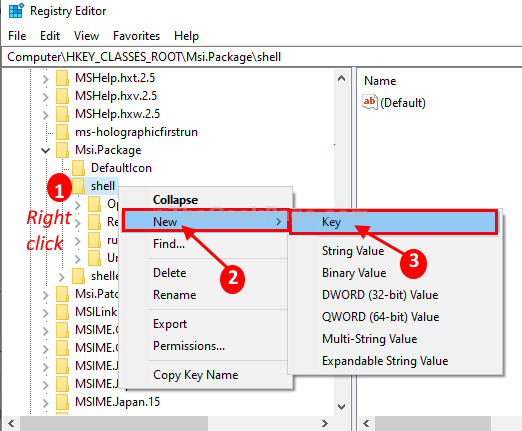
6. Sada, s desne strane prozora, dvostruki klik na “Zadano”Kako bi ga izmijenio.
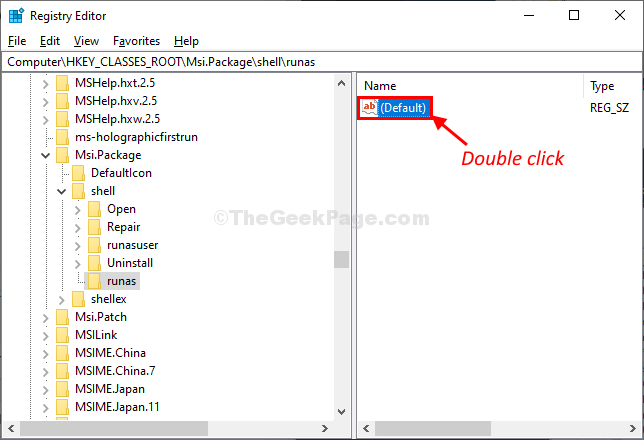
7. U Uredi niz prozor, jednostavno copy-paste ovo slijedi u 'Podaci o vrijednosti:"Odjeljak, a zatim kliknite na"u redu”Za spremanje promjena na računalo.
Instaliraj kao & administrator
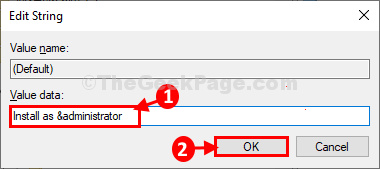
8. Sada, s lijeve strane Uređivač registra, desni klikna “trčati kao", A zatim uzastopno kliknite na"Novo>", A zatim kliknite na"Ključ“.
9. Nazovite novi ključ kao „naredba“.

10. Sada, na desna ruka strana, dvostruki klik na “Zadano“.
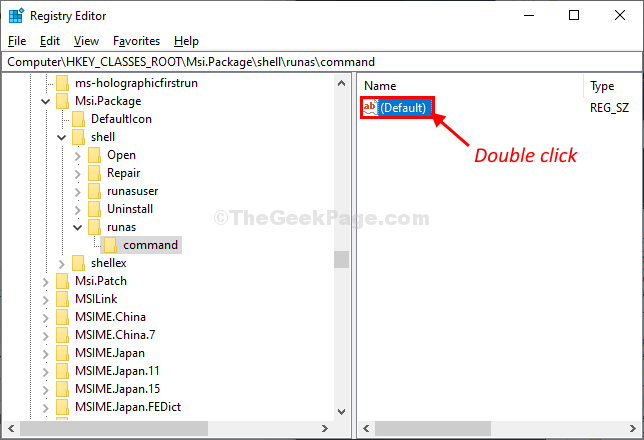
11. Sada jednostavno copy-paste sljedeći parametar u 'Podaci o vrijednosti:"Odjeljak, a zatim kliknite na"u redu”Za spremanje promjena na računalo.
msiexec / i "% 1"
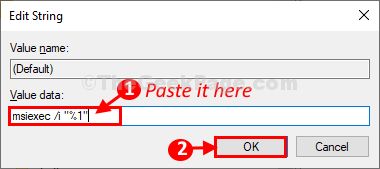
Nakon što to učinite, zatvorite Uređivač registra prozor i ponovno podizanje sustava tvoje računalo.
Pokušajte ponovo instalirati softverski paket.
Popravak-2 Izbrišite sve povezane ključeve iz uređivača registra-
Ponekad ovaj problem mogu uzrokovati postojeći oštećeni ključevi određenog programa koji pokušavate instalirati.
1. Kliknite na traži okvir pored ikone sustava Windows i upišite "regedit", A zatim kliknite na"Uređivač registra" otvoriti Uređivač registra prozor.

2. U Uređivač registra prozor, pritisnite Ctrl + F otvoriti Pronaći ploča.
3. U Pronaći u prozor "Upišite naziv softvera s kojim ste suočeni" u "Naći što:‘Kutija.
4. Sada kliknite na “Pronađi sljedeće”Za početak pretraživanja.
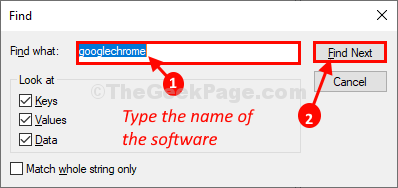
5. Jednom kad se dobije rezultat pretraživanja, desni klik na tipki / nizu, a zatim kliknite na “Izbrisati“.
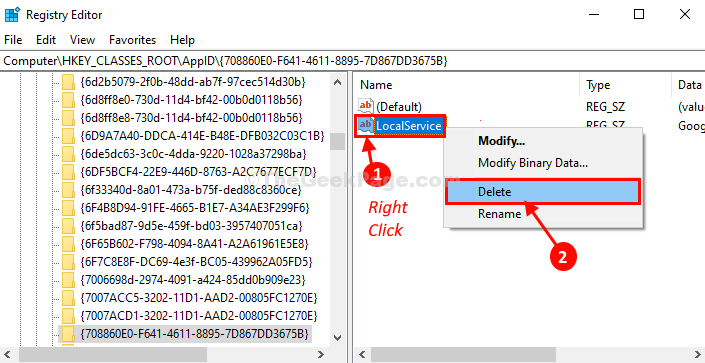
6. Ako se od vas zatraži potvrda, jednostavno kliknite na “Da”Da biste je izbrisali.

7. Sada pritisnite "F3Tipka na tipkovnici za traženje drugog niza / tipke povezane sa softverom.
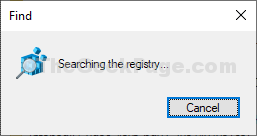
8. Isti način kao korak-5, desni klik na tipki / nizu, a zatim kliknite na “Izbrisati”Da biste izbrisali ključ s računala.
Na ovaj način pronađite i izbrišite sve ključeve / nizove povezane sa softverom.
Kada završite s brisanjem svih tipki, zatvorite Uređivač registra prozor.
Ponovno podizanje sustava računalo kako bi promjene stupile na snagu.
Nakon ponovnog pokretanja računala, pokušajte ponovo instalirati softver.
Fix-3 Ponovno registrirajte msiexec-
1. Pritisnite Windows tipka + R otvoriti Trčanje prozor.
2. Upišite "powerhell", A zatim pritisnite Ctrl + Shift + Enter.

Powershell otvorit će se prozor.
2. Kopirati ove naredbe jedna po jedna i zalijepiti njih u PowerShell a zatim pritisnite Unesi za izvršavanje ovih naredbi uzastopno na vašem računalu.
msiexec / odjavi msiexec / regserver

Kada završite, zatvorite Powershell prozor.
Ponovo pokrenite tvoje računalo.
Nakon ponovnog pokretanja računala, pokušajte ponovo instalirati softver.
Popravak-4 Provjerite radi li Windows Installer-
1. U početku morate potražiti "usluge"S trake za pretraživanje.
2. Kad vidite da „Usluge"Aplikacija se pojavila na rezultatima pretraživanja, kliknite je.

3. U Usluge prozor, pomaknite se prema dolje i zatim dvostruki kliknaWindows Installer”Usluga.

3. U Svojstva programa Windows Installer kliknite "Početak”Za pokretanje usluge na računalu.
4. Na kraju, kliknite na “Prijavite se", A zatim kliknite na"u redu”Za spremanje promjena.

Zatvoriti Usluge prozor.
Sada pokušajte ponovo instalirati paket.
Vaš će problem biti riješen.

